動画を撮影する
ここでは、オートモードの動画を撮影する流れを説明します。
-
カメラの設定をプログラム(P)撮影の設定にします。
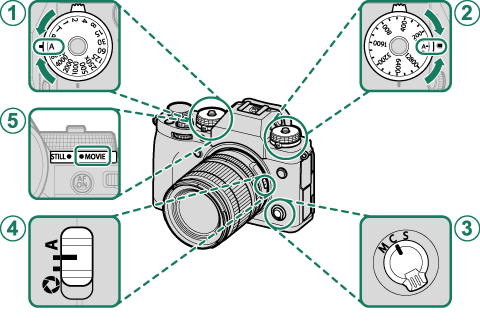
設定 A シャッタースピード A(オート)(aP、S、A、Mで撮影する) B ISO感度 A(オート)(aISO感度を変更) C フォーカスモード C(AF-C)(aフォーカスモード) D 絞り設定 A(オート)(aP、S、A、Mで撮影する) E 静止画/動画切換ダイヤル MOVIE(a静止画/動画切換ダイヤル) シャッタースピードダイヤルと感度ダイヤルは、ダイヤルロック解除ボタンを押してロックを解除してからダイヤルを回してください。
タッチパネル操作で設定することもできます(a動画専用操作モードoL)。
-
シャッターボタンを全押しします。
動画撮影が開始されます。
- 撮影中は、V が表示されます。
- 動画撮影の残り時間(カウントダウン)が表示されます。
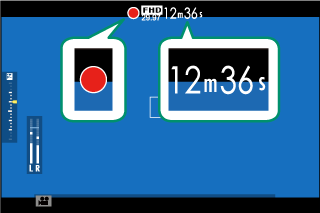
-
もう一度シャッターボタンを押すと、撮影が終了します。
残り時間がなくなるか、メモリーカードに空きがなくなると、撮影は自動的に終了します。
外部マイクについて
このカメラでは、外部マイクを使用できます。外部マイクはプラグインパワーを必要としないφ3.5 mmピンで取り付けるものをご使用ください。詳しくはステレオマイクの使用説明書をご覧ください。
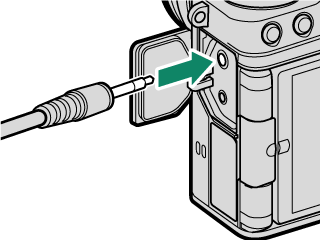
XLRマイクアダプターについて
このカメラではティアック株式会社製XLRマイクアダプター(TASCAM CA-XLR2d-F)を使用できます。詳しくは以下のTASCAMのウェブサイトをご覧ください。
音声も同時に記録されるので、撮影中に指などでマイクをふさがないようご注意ください。
動画撮影中は、カメラの動作音が録音されることがあります。
高輝度の被写体を撮影すると、縦スジや横スジが入ることがありますが故障ではありません。
ヘッドホンなどで音を聞きながら撮影する場合はUSB端子を使用します。付属のヘッドホン用アダプターでUSB端子から変換する必要があります。別売の縦位置バッテリーグリップVG-XT4のヘッドホン端子を使用することもできます。
動画の設定について
- 静止画/動画切換ダイヤルを MOVIE に設定してから MENU/OK ボタンを押すと、動画撮影メニューが表示されます。
- 撮影メニューのB動画設定 > 動画モード で動画サイズ、フレームレートなどを変更できます。
- 動画の記録先スロットは、D保存設定 > Fカードスロット設定 で変更できます。
- 動画撮影時のピント合わせの方法はフォーカスモード切換レバーで設定します。フォーカスモードを S にしても、Gフォーカス設定 > F顔検出/瞳AF設定 が 顔検出ON のときは、自動的に C(コンティニュアスAF)になります。また、フォーカスモードが M のときは、顔検出ON にしても顔検出は行われません。
背景ボケを生かした動画について
絞りをできるだけ開放側に設定することでボケを生かした動画を撮影できます。絞りを A 以外に設定し、絞り値を調整します。
動画の記録中は背面のインジケーターランプが点灯します。B動画設定 > タリーランプ で、点灯するランプ(インジケーターランプまたはAF補助光ランプ)の切り替えや点灯または点滅の設定を変更できます。動画撮影中に露出補正を変更できますが、補正段数は±2の範囲となります。
絞りモードスイッチの設定(A または A 以外)は、動画撮影前に行ってください。絞りモードスイッチが A 以外のときは、動画撮影中もシャッタースピードや絞り値の設定を変更できます。
動画撮影中も以下の操作が行えます。
- 感度の変更
-
次の操作によるAFのやり直し
- シャッターボタンの半押し
- ファンクションボタンに AF-ON が割り当てられているボタンの操作
- タッチパネル操作
- ヒストグラム や 電子水準器 を割り当てたファンクションボタンを押して、ヒストグラムや水準器を表示
撮影モードや撮影の設定によっては、動画撮影できない場合や設定が反映された動画が撮影されない場合があります。
動画撮影時にフォーカスエリアを変更するには、Gフォーカス設定 > Fフォーカスエリア選択 を選んでから、フォーカスレバーとリアコマンドダイヤルを操作します(aフォーカスエリアの変更) 。

 をクリックしてください。
をクリックしてください。

